我已经玩了一段时间了,在重新启动PC解决错误之后,我有点担心,因为无论我做什么,决赛都不会在我的PC上启动。因此,我开始借着过去的知识和其他游戏的帮助来解决启动问题。之后,我开始尝试各种方法使游戏起作用,而我下面列出的解决方案对我来说是最有效的。
如何使决赛启动?
要使决赛发布,请应用以下预审。
另请阅读:准备就不会启动:简单的修复以使其正常工作
- 作为管理员运行:作为管理员进行决赛提供必要的权限,通常可以解决阻止其启动的问题。
- 检查GPU超频:我检查我的GPU是否被超频,因为将其返回到默认设置可能会解决兼容性问题,从而导致决赛不发射。
- 关闭背景应用程序:我关闭了背景应用程序,以释放资源并消除可能阻止决赛启动的冲突。
- 检查系统要求:我验证我的电脑是否符合决赛系统要求,因为不足的硬件通常会阻止游戏启动。
如果上述方法都没有使用,请继续下面的解决方案。
- 更新Windows
- 更新图形驱动程序
- 验证游戏文件
- 安装DirectX和Visual C ++重新分布物
- 禁用防病毒/防火墙
- 禁用Steam叠加层或游戏栏
- 调整兼容性设置
- 禁用不和谐覆盖
- 清除临时文件
- 禁用全屏优化
- 通过防火墙启用游戏
1。更新Windows
我更新Windows,以确保我的系统具有最新的功能和修复程序,从而可以解决不会发行决赛的发行。
- 打开设置:单击“开始”按钮,然后单击用于设置的齿轮图标。
- 更新和安全性: 点击更新和安全性。
- 检查更新: 点击检查更新。
- 安装更新:安装任何可用的更新。
- 重新启动您的电脑:更新后重新启动计算机。
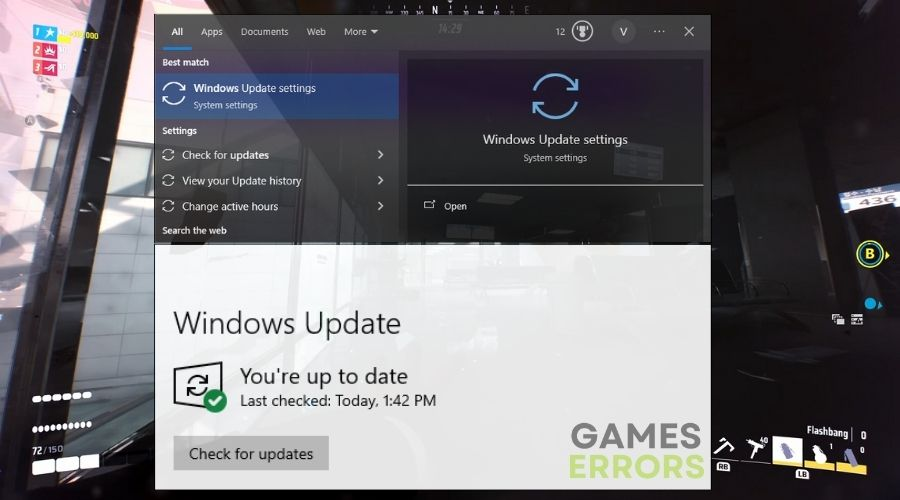
2。更新图形驱动程序
更新我的图形驱动程序有助于解决决赛的兼容性问题,通常可以正确启动。
- 打开设备管理器:按Windows键,输入装置经理并打开它。
- 显示适配器:单击显示适配器扩展它。
- 更新驱动程序:右键单击您的图形卡并选择更新驱动程序。
- 自动搜索: 选择自动搜索更新的驱动程序软件。
- 安装并重新启动:遵循提示安装,然后重新启动计算机。
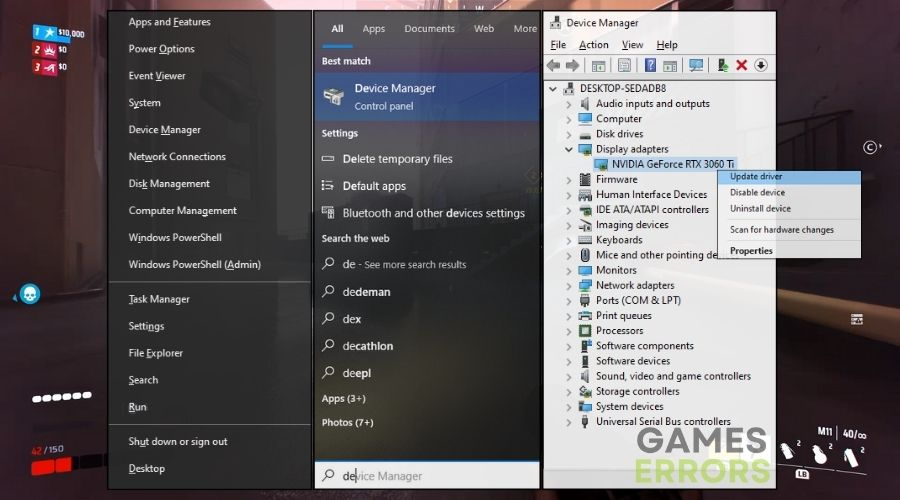
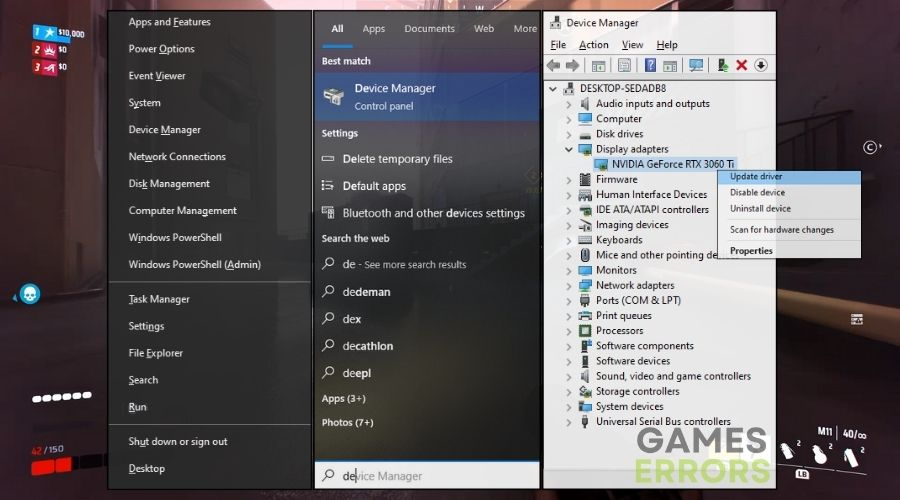
3。验证游戏文件
我验证游戏文件以修复任何损坏或缺少数据,这可能是决赛未启动的原因。
- 打开游戏发射器:打开安装决赛的平台(如Steam)。
- 特性:右键单击决赛,然后选择特性。
- 本地文件:单击本地文件标签,然后验证游戏文件的完整性。
- 等待:等待过程完成。
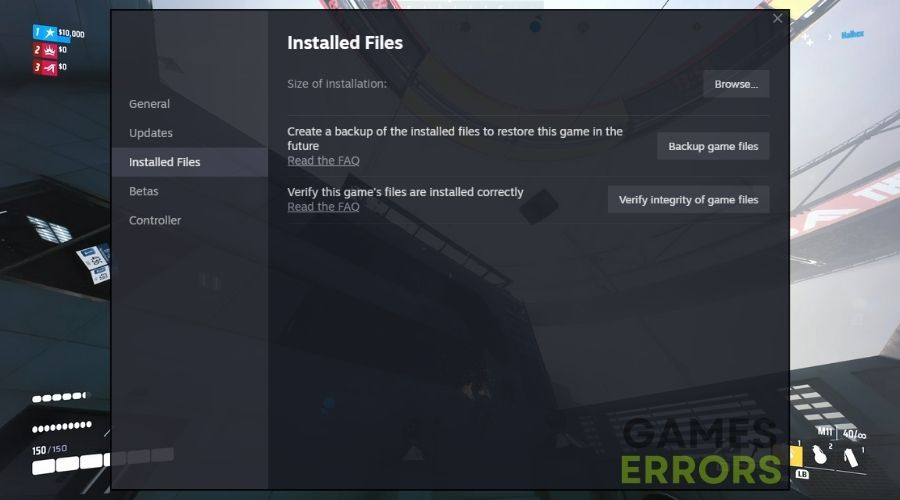
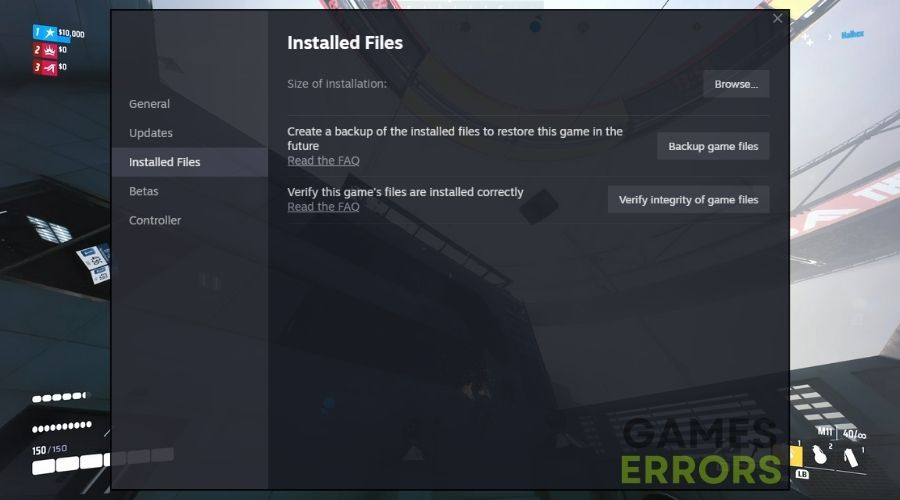
4。安装DirectX和Visual C ++ ReDistributables
我确保安装最新的DirectX和视觉C ++重新分布,由于过时的版本可以防止决赛推出。
- 访问微软的网站:请访问您的网络浏览器中的Microsoft的官方网站。
- 下载DirectX:搜索最新版本的DirectX并下载。
- 安装DirectX:打开下载的文件,并按照要安装的说明进行操作。
- 下载Visual C ++重新分布式:查找Visual C ++重新分布物并下载它们。
- 安装Visual C ++:遵循安装过程进行安装。
5。禁用防病毒/防火墙
暂时禁用我的防病毒/防火墙可以帮助我检查他们是否阻止了决赛,这可能就是为什么它不会启动。
- 打开防病毒/防火墙:打开您的防病毒或防火墙程序。
- 暂时禁用:寻找暂时禁用保护的选项(可能是在设置中)。
- 确认:确认或接受禁用的任何提示。
- 记住稍后启用:不要忘记检查决赛后重新打开。
6。禁用蒸汽覆盖或游戏栏
我禁用诸如Steam叠加层或游戏栏之类的叠加层,因为它们有时会与决赛冲突并防止其启动。
- 打开蒸汽/游戏栏设置:对于蒸汽,打开蒸汽设置。对于游戏栏,打开Windows设置。
- 查找覆盖选项:在Steam中,去在游戏中设置。为了游戏栏,去赌博。
- 禁用覆盖:取消选中蒸汽覆盖的盒子或关闭游戏栏。
- 保存更改: 点击好的或者申请保存更改。
7。调整兼容性设置
我调整了决赛的兼容性设置,该设置可以解决与我的操作系统相关的启动问题。
- 右键单击游戏图标:右键单击决赛的桌面图标。
- 特性: 选择特性然后去兼容性选项卡。
- 兼容模式: 查看以兼容模式运行此程序并选择一个旧的Windows版本。
- 申请并关闭: 点击申请, 然后好的。
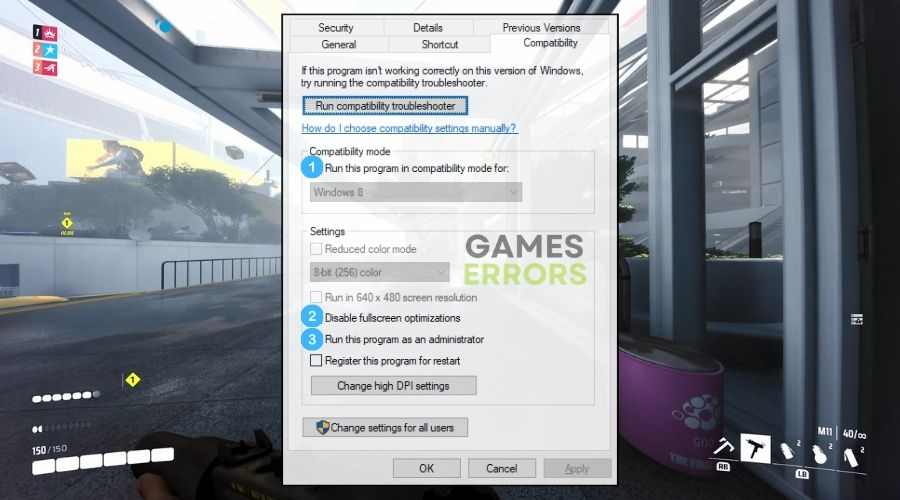
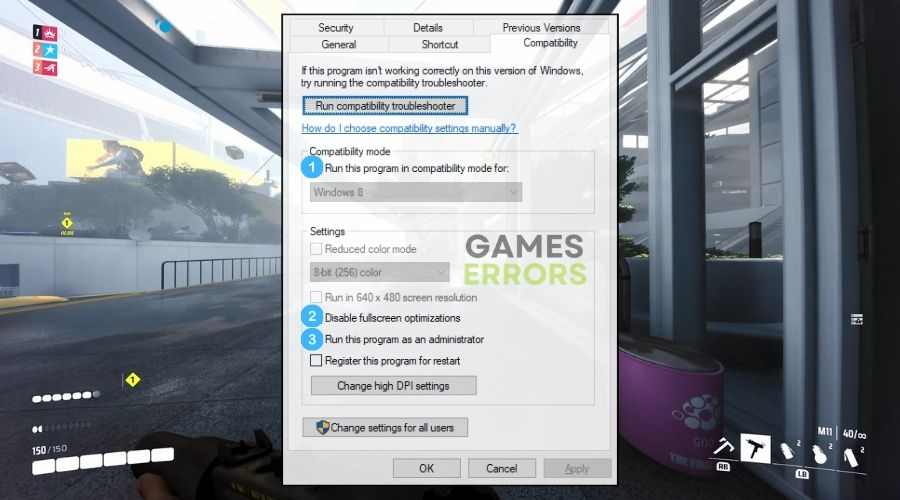
8。禁用不和谐覆盖
在打决赛时,我会禁用Discord覆盖层,因为它可能会干扰游戏的启动过程。
- 打开不和谐: 开始不和谐。
- 用户设置:单击设置装备图标附近您的用户名。
- 覆盖设置: 寻找覆盖在侧边栏中。
- 禁用覆盖:关启用游戏中的覆盖。
9。清除临时文件
从我的系统中清除临时文件可以通过删除可能与决赛冲突的损坏数据来解决启动问题。
- 磁盘清理:单击“开始”菜单,输入磁盘清理并打开它。
- 选择驱动器:选择您的主驱动器(通常C :),然后单击好的。
- 选择文件: 选择临时文件。
- 删除文件: 点击好的, 然后删除文件。
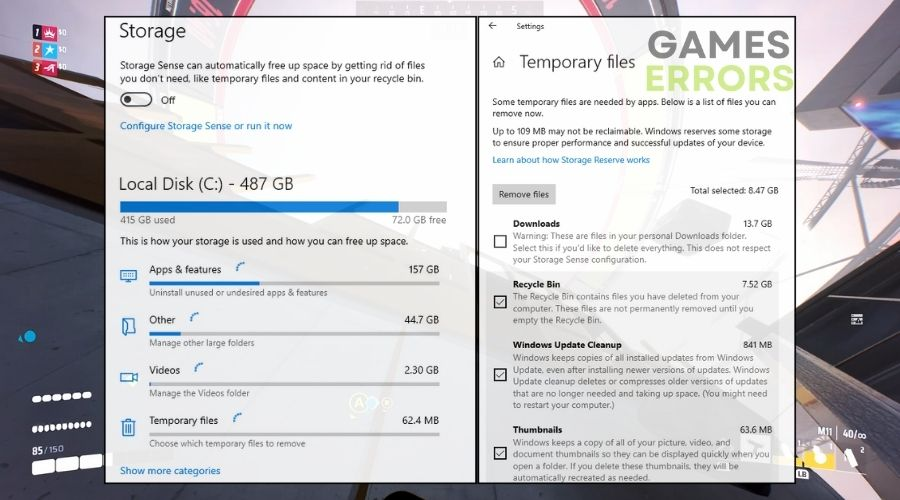
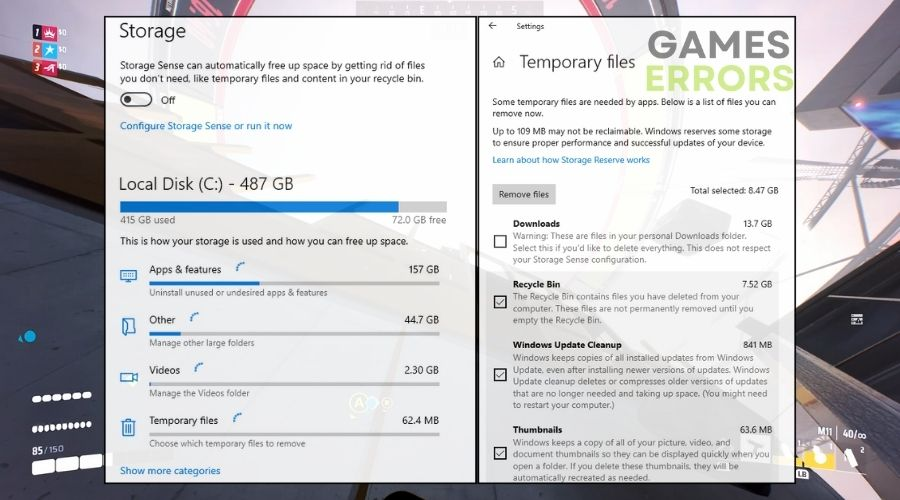
10。禁用全屏优化
我禁用决赛的全屏优化,这可以解决Windows的兼容性问题并帮助其启动。
- 右键单击游戏图标:右键单击桌面上的决赛图标。
- 特性: 选择特性,然后兼容性选项卡。
- 禁用优化: 查看禁用全屏优化。
- 申请并关闭: 点击申请, 然后好的。
11。通过防火墙启用游戏
通过我的防火墙允许决赛可以确保其具有必要的网络访问来启动,尤其是在需要连接到在线服务的情况下。
- 打开防火墙设置:单击“开始”,输入防火墙,开放Windows Defender防火墙。
- 允许应用程序: 点击通过Windows Defender防火墙允许应用程序或功能。
- 找到游戏: 点击更改设置,找到决赛,然后选中两个框架。然后,单击好的保存它们。
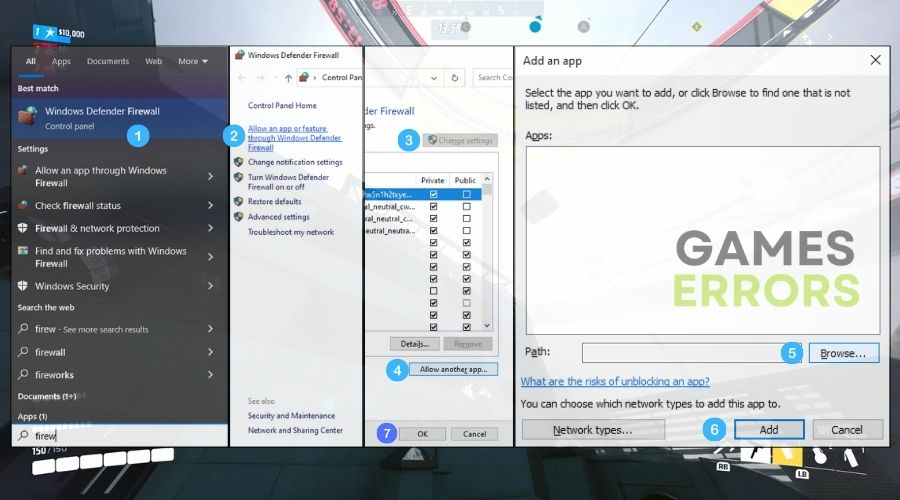
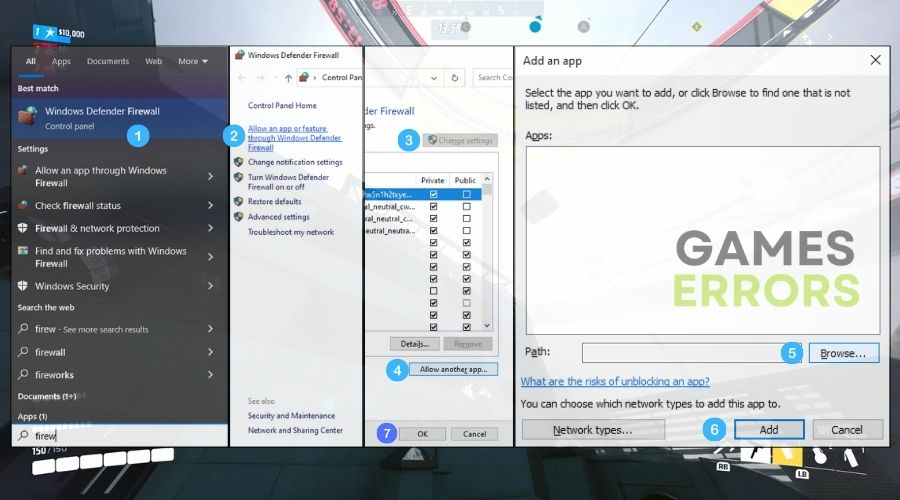
为什么决赛不会启动?
决赛无法启动的主要原因是过时的驱动程序和系统流程,损坏的游戏文件,硬件约束,缺乏所需的权限和系统过载。
最后但并非最不重要的一点是,请记住要维护您的驱动程序和系统,直到当前,并定期验证您的游戏文件。另外,请在启动之前检查您的Internet连接并以管理员的身份运行游戏。此外,通过防病毒和防火墙启用游戏,以确保它们不会干扰基本过程。顺便说一句,如果您遇到其他策略并想分享它们,请将它们添加到评论部分。
其他资源:
- 决赛崩溃了
- 决赛卡在加载屏幕上
- 决赛低FPS
